Jak změnit spouštěcí programy ve Windows 10
Různé / / November 28, 2021
Spouštěcí programy jsou programy, které se spouštějí automaticky při spuštění počítačového systému. Toto je nejvhodnější postup pro aplikace, které často používáte. Ušetří vám čas a námahu hledáním těchto programů a jejich ručním spouštěním. Několik programů tuto funkci přirozeně podporuje při první instalaci. Spouštěcí program je obecně zaveden ke sledování gadgetu, jako je tiskárna. V případě softwaru jej lze použít ke kontrole aktualizací. Pokud však máte povoleno mnoho spouštěcích programů, může to zpomalit cyklus spouštění. Zatímco mnoho z těchto aplikací při spuštění je definováno společností Microsoft; ostatní jsou definovány uživatelem. Spouštěcí programy si tedy můžete upravit podle svých potřeb. Tento článek vám pomůže povolit, zakázat nebo změnit spouštěcí programy ve Windows 10. Takže pokračujte ve čtení!

Obsah
- Jak změnit spouštěcí programy v počítači se systémem Windows 10.
- Co je spouštěcí složka Windows 10?
- Jak přidat programy do spuštění v systému Windows 10.
- Jak zakázat spouštěcí programy ve Windows 10
- 10 programů, které můžete bezpečně zakázat, abyste zrychlili svůj počítač
Jak změnit spouštěcí programy v počítači se systémem Windows 10
Spouštěcí programy mají nepříznivé důsledky, zejména na systémech s malým výpočetním nebo výpočetním výkonem. Část těchto programů je důležitá pro operační systém a běží na pozadí. Na tyto lze nahlížet jako na ikony na hlavním panelu. Uživatelé mají možnost zakázat spouštěcí programy třetích stran, aby zvýšili rychlost a výkon systému.
- Ve verzích Windows předcházejících Windows 8 lze seznam spouštěcích programů nalézt v Spuštěnítab z Konfigurace systému okno, které lze otevřít zadáním msconfig v Běh dialogové okno.
- Ve Windows 8, 8.1 a 10 se seznam nachází v Start-uptab z Správce úloh.
Poznámka: K povolení nebo zakázání těchto spouštěcích programů jsou nezbytná administrátorská práva.
Co je spouštěcí složka Windows 10?
Když spustíte systém nebo se přihlásíte ke svému uživatelskému účtu, Windows 10 spustí všechny programy nebo soubory zapsané v Spouštěcí složka.
- Až do Windows 8 jste mohli tyto aplikace prohlížet a měnit z StartJídelní lístek.
- Ve verzích 8.1 a vyšších k nim máte přístup Všichni uživatelé spouštěcí složka.
Poznámka: The správce systému normálně dohlíží na tuto složku spolu s procesy instalace a odinstalace softwaru. Pokud jste správce, můžete dokonce přidávat programy do společné spouštěcí složky pro všechny klientské počítače Windows 10.
Spolu s programy spouštěcí složky Windows 10 jsou různé záznamy stálými součástmi vašeho operačního systému a spouštějí se při spuštění. Ty obsahují klíče Run, RunOnce, RunServices a RunServicesOnce v registru Windows.
Doporučujeme vám přečíst si náš článek o Kde je složka Po spuštění ve Windows 10? abyste to lépe pochopili.
Jak přidat programy do spuštění v systému Windows 10
Prvním krokem je kontrola, zda software, který potřebujete přidat do spouštění počítače, tuto možnost nabízí nebo ne. Pokud ano, postupujte podle uvedených kroků:
1. Klikněte na Chcete-li hledat, zadejte zde lišta na levé straně Hlavní panel.
2. Zadejte programnázev (např. malovat), který chcete přidat do spuštění.
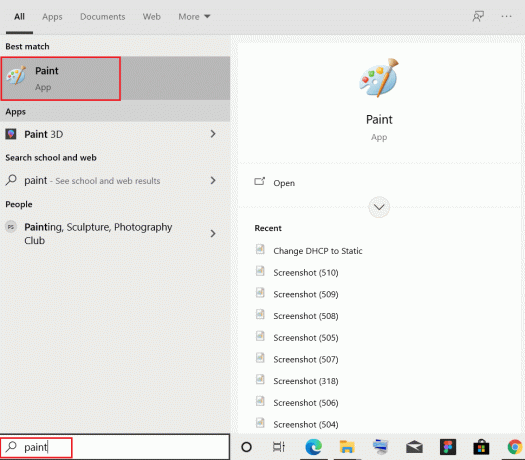
3. Klikněte na něj pravým tlačítkem a klikněte na Otevřít umístění souboru volba.
4. Dále klikněte pravým tlačítkem myši na soubor. Vybrat Odeslat na >Plocha (vytvořit zástupce), jak je znázorněno níže.

5. lis klávesy Ctrl + C současně zkopírovat tuto nově přidanou zkratku.
6. Zahájení Běh dialogové okno stisknutím klávesy Windows + R spolu. Typ shell: Spuštění a klikněte na OK, jak je znázorněno.

7. Vložte zkopírovaný soubor Spouštěcí složka úderem klávesy Ctrl + V zároveň.
Toto je způsob, jak přidat nebo změnit programy pro spuštění v počítači nebo notebooku Windows 10.
Jak zakázat spouštěcí programy ve Windows 10
Chcete-li se dozvědět, jak deaktivovat spouštěcí programy ve Windows 10, přečtěte si naši komplexní příručku na 4 způsoby, jak zakázat spouštěcí programy ve Windows 10 tady. Pokud si nejste jisti, zda byste měli zakázat spouštění určité aplikace při spuštění, nebo upravit spuštění programy, pak můžete na internetu najít návrhy, zda by měl být zmíněný program odstraněn ze spouštění nebo ne. Některé takové aplikace jsou uvedeny níže:
- Autoruns:Autoruns je bezplatná alternativa pro pokročilé uživatele, která zobrazuje spouštěcí aplikace, rozšíření prohlížeče, plánované úlohy, služby, ovladače atd. Prohledávání obrovského množství věcí může být zpočátku matoucí a hrozivé; ale nakonec to bude docela užitečné.
- Startér: Další bezplatný nástroj je Startér, který odhaluje všechny spouštěcí programy, procesy a administrátorská práva. Můžete zobrazit všechny soubory, i když jsou omezeny, buď podle umístění složky nebo položky registru. Aplikace vám dokonce umožňuje změnit vzhled, design a hlavní prvky nástroje.
- Zpoždění spouštění: Bezplatná verze Startup Delayer nabízí twist na standardní triky pro správu spouštění. Začíná zobrazením všech vašich spouštěcích programů. Kliknutím pravým tlačítkem na libovolnou položku zobrazíte její vlastnosti, spustíte ji, abyste pochopili, co dělá, vyhledejte na Googlu nebo v knihovně procesů další data nebo aplikaci deaktivujte nebo smažte.
Můžete tedy změnit spouštěcí programy v systému Windows 10 a přidávat nebo odebírat aplikace při spuštění poměrně snadno.
Přečtěte si také: 6 způsobů, jak opravit pomalé spouštění MacBooku
10 programů, které můžete bezpečně zakázat, abyste zrychlili svůj počítač
Nabíhá váš počítač pomalu? Pravděpodobně máte nadměrný počet programů a služeb, které se pokouší spustit současně. Do svého spuštění jste však nepřidali žádné programy. Většinou se programy přidávají samy do spouštění, ve výchozím nastavení. Proto je vhodné být během instalace softwaru opatrní. Navíc můžete využít pomoci online nástrojů ke změně spouštěcích programů ve Windows 10. Zde jsou některé běžně používané programy a služby, které můžete zakázat, abyste zlepšili výkon systému:
- iDevice: Pokud máte zařízení iDevice (iPod, iPhone nebo iPad), tento program spustí iTunes, když je gadget připojen k počítači. Toto lze zakázat, protože v případě potřeby můžete fyzicky spustit iTunes.
- QuickTime: QuickTime vám umožňuje přehrávat a otevírat různé mediální záznamy. Existuje vůbec důvod, aby se spustil při spuštění? Samozřejmě že ne!
- Apple Push: Apple Push je oznamovací služba přidaná do spouštěcího seznamu, když je nainstalován jiný software Apple. Pomáhá vývojářům aplikací třetích stran při odesílání dat upozornění do aplikací nainstalovaných na vašich zařízeních Apple. Opět volitelný program pro spuštění, který lze zakázat.
- Adobe Reader: Adobe Reader možná poznáte jako slavnou čtečku PDF pro PC po celém světě. Spouštění při spuštění můžete zabránit zrušením zaškrtnutí ve spouštěcích souborech.
- Skype: Skype je úžasná aplikace pro video a hlasové chatování. Možná jej však nebudete potřebovat ke spuštění, kdykoli se přihlásíte k počítači se systémem Windows 10.
Doporučeno:
- Opravit chybu modré obrazovky systému Windows 10
- Oprava nefunkční aplikace pro zasílání zpráv pro Android
- Oprava Spotify Not Opening ve Windows 10
- C:\windows\system32\config\systemprofile\Desktop je nedostupný: Opraveno
Tento článek poskytuje širokou škálu informací týkajících se spouštěcích programů včetně jak změnit spouštěcí programy ve Windows 10. Zanechte své dotazy nebo návrhy v sekci komentářů níže.



